Mikä on paras PowerPoint-katseluohjelma lukemaan PPT-tiedostoja 95/97/2000/2002/2003/2007/2010/2013/2016? Tämä viesti jakaa sinulle ilmaisen PowerPoint-katseluohjelman Mac- / online- ja mobiililaitteille.
Lähetetty PowerPoint
Kun laitteesi ei pysty tekemään PowerPoint-esityksiä, muunna PowerPoint videoksi tai DVD:ksi katselun helpottamiseksi. Haluatpa sitten esittää PPT:n PC- tai Mac-tietokoneella asentamatta Microsoft Office PowerPointia tai haluat katsoa PPT-tiedostoja iPad Prolla ollessasi junassa, vaikka haluat vain ladata PowerPointisi jakamista varten, voit myös seurata alla olevan kuvauksen avulla voit kokeilla.
Haluatko muuntaa PPT: n videoksi tai DVD: ksi, pidä seuraavat seikat mielessä.
Vinkki:
1. Sinun on asennettava Microsoft Office PowerPoint tietokoneeseen, jossa tätä ohjelmistoa käytetään muuntamaan PowerPoint videolle tai DVD: lle.
2. Kun muunnat PowerPoint-ohjelmaa videoksi tai DVD-levyksi tämän ohjelman avulla, et voi avata PPT-tiedostoja PowerPointilla.
Oletko ärsyyntynyt näyttämällä PowerPoint-paaluja liu'uttamalla sivua sivulta? Oletko hämmentynyt, kun Microsoft Office ei toimi projektikohtauksessa? Välttääksesi PowerPointin aiheuttamat haitat, voit yrittää muuntaa PPT: n videomateriaaliksi esityksen helpottamiseksi.
1. Lataa PowerPoint Video Converter
Lataa tämä PPT-videovalmistaja Windows-tietokoneellesi, asenna ja käynnistä se tietokoneellesi. Valitse "Muunna videoiksi"

2. Lisää PPT-tiedostoja
Napsauta "Lisää PPT-tiedosto (t)" -painiketta tuodaksesi PPT-tiedostot tähän muunnimeen. Sinulla on myös oikeus tuoda eräajotiedostoja tai kansioita nopeaa muuntamista varten.

3. Tee videoasetukset
Täällä sinun on tehtävä asetukset henkilökohtaisten tarpeidesi mukaan.

Jalostustila
Automaattitila:
Kun valitset automaattitilan, sinun on varmistettava, että PPT-versiosi on vähintään 2010. Ja voit antaa PowerPoint-sivujen liukua automaattisesti asettamalla siirtymäajan.
Edistynyt tila:
Kun valitset Lisätila, se tarkoittaa, että voit pitää / jättää huomioimatta / tallentaa kertomuksen PowerPoint-tiedostoihisi. Tässä se hyväksyy kaikki PowerPoint-versiot, mutta sinun on toistettava PPT-tiedostot manuaalisesti.
Videoasetukset:
Tässä vaihtoehdossa voit valita yhden videolähtömuodon, MP4, AVI, WMV, MOV, M4V jne. Ovat kaikki viitteitäsi oman soittimesi perusteella. Voit valita muodot "Device" tai "Format" ja napsauttaa sydämen muotoa lisätäksesi sen suosikki-muotoosi.

4. Muunna PowerPoint videona
Kun olet tehnyt kaikki asetukset, voit napsauttaa "Käynnistä" -painiketta muuntaaksesi PowerPoint-tiedostot. Kun muuntaminen on valmis, voit avata kansion tarkistaaksesi sen.

On hyvin yleistä löytää liitteenä oleva DVD-opetusohjelma PowerPoint-kuvien katselemiseen tuotteista. Täällä voit myös tehdä sen. Jos sinulla on joitain tärkeitä säilytettäviä PowerPoint-tiedostoja, ehkä turvallisin tapa on luoda DVD-levy. Kyllä, täällä voit pitää sen pitkään. Noudata alla olevia ohjeita muuntaaksesi PowerPoint DVD: ksi.
1. Lataa PowerPoint DVD Makeriin
Lataa tämä PowerPoint DVD-valmistajaan, suorita se asennuksen jälkeen tietokoneellesi. Napsauta "Polta DVD: lle".
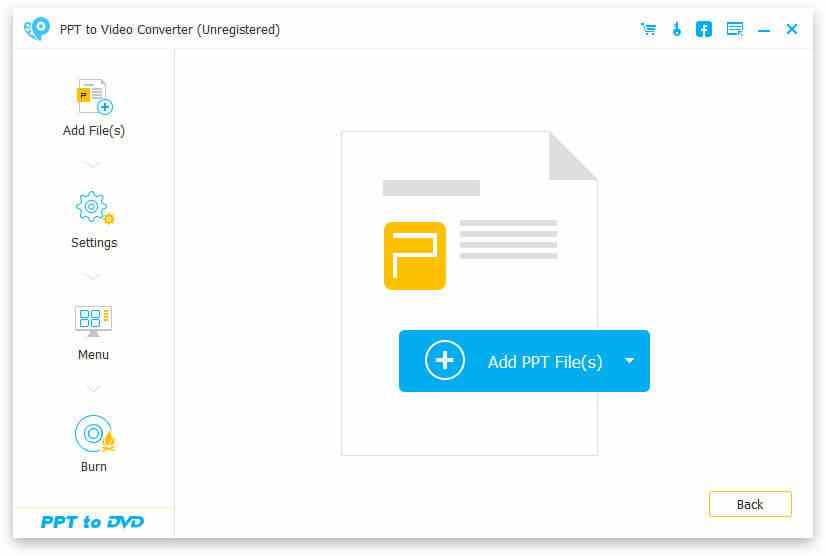
2. Tuo PPT-tiedosto
Napsauta sinistä "Lisää PPT-tiedosto (t)" -painiketta; Täällä voit lisätä myös PPT-tiedostoja irtotavarana.

3. Tee DVD-asetukset
Ennen kuin luot PowerPoint-tiedostoja DVD-levylle, sinun on ensin tehtävä asetukset.

Muuntomoodi:
Samoin kuin yllämainitussa PowerPoint to Video -sovelluksessa, voit tehdä manuaalisia tai automaattisia asetuksia PowerPoint-diaesitykseesi.
DVD-asetukset:
DVD-asetusten avulla voit asettaa TV-vakio- ja kuvasuhteen.
Valikko: Kun olet tehnyt asetukset, napsauta "Seuraava" muokataksesi valikkoa. Täällä sinulle annetaan malleja taustakuvia vaihtoehto. Voit myös lisätä taustamusiikkia PPT-tiedostoosi, jos haluat.
4. Polta PowerPoint DVD-levylle
Kun olet tehnyt kaikki asetukset, siirryt viimeiseen vaiheeseen. Täällä voit tallentaa DVD-levylle tai ISO-tiedostoon. Ja polttava moottori, äänenvoimakkuus ja DVD-poltin.
Kun olet tehnyt nämä asetukset, voit napsauttaa "Käynnistä" kääntääksesi PowerPointin DVD-levyksi.

Seuraavat vaiheet ovat sinulle helppoja? Voit kokeilla itse.
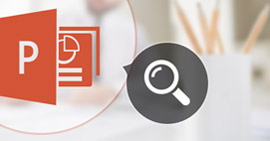
Mikä on paras PowerPoint-katseluohjelma lukemaan PPT-tiedostoja 95/97/2000/2002/2003/2007/2010/2013/2016? Tämä viesti jakaa sinulle ilmaisen PowerPoint-katseluohjelman Mac- / online- ja mobiililaitteille.
Lähetetty PowerPoint
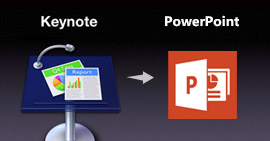
Haluatko muuntaa Apple Keynote -sovelluksen Microsoft PowerPoint -sovellukseksi? Haluatko katsella Keynotea PowerPointissa? Voit oppia tästä artikkelista kuinka saada Keynote .key-tiedosto toimimaan PowerPointin kanssa.
Lähetetty PowerPoint

Haluatko luoda PowerPoint-opetusohjelman? Tämä artikkeli näyttää kuinka luoda PPT PowerPoint Maker -sovelluksella ja yksinkertainen tapa muuntaa PowerPoint MP4 / AVI-videoksi.
Lähetetty PowerPoint
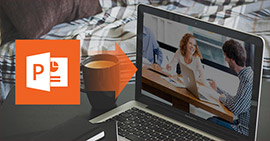
Haluatko tietää kuinka muuntaa PowerPoint videona? Tässä artikkelissa esitellään PowerPoint-videomuunnin muuntaaksesi PowerPoint 2016/2013/2010/2007/2003 -videon eri muodoissa.
Lähetetty PowerPoint
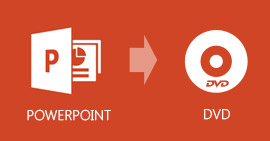
Kuinka polttaa PowerPoint DVD-levylle? Tämä vaihe vaiheelta -opas näyttää sinulle parhaan PPT-DVD / Video Converter -sovelluksen.
Lähetetty BD / DVD, Video, PowerPoint
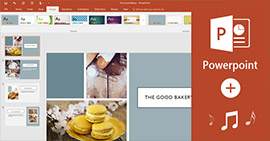
Kuinka lisätä ääntä, kuten musiikkia, PowerPoint 2016/2013/2010/2007 -sovellukseen? Voit lukea tietä tästä yksityiskohtaisesta opetusohjelmasta.
Lähetetty PowerPoint

Mikä on CDA? Haluatko muuntaa CDA-tiedoston MP3-tiedostoksi kovalevyllesi tallentamiseksi? Lue tämä artikkeli ja etsi vaihtoehto CDA-MP3-muuntimelle.
Lähetetty Muuntaa video

Mikä on paras kasettinauhuri nauhoittamaan kasetti MP3- tai muuhun äänimuotoon Windows- tai Mac-tietokoneella? Tässä artikkelissa kerrotaan, miten kasetti nauhoitetaan.
Lähetetty Äänitä ääntä
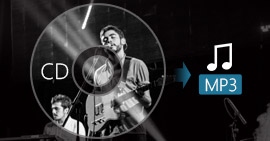
Haluatko kopioida CD-levyn MP3-tiedostoihin iPhonellesi / iPodiin / MP3-soittimeesi? Kuinka voit kopioida CD-ääntä MP3: lle? Lue tämä artikkeli ja löydä paras CD-MP3-kopioija.
Lähetetty Muunna ääni

IMoviea ei enää voida viedä DVD: lle iMovie 10: n avulla. Artikkelissa on helppo tapa polttaa iMovie DVD: lle ilman iDVD: tä.
Lähetetty Luo DVD

Täällä esittelemme viisi ilmaista DVD-poltto-ohjelmistoa: DVD Flick, DVD Styler, DivXtoDVD Perl Script, ImgBurn ja Q DVD-Author. Kaikki ne voivat polttaa m4v-, wmv-, flv-, jne. Videoita DVD-levyille ilmaiseksi.
Lähetetty Luo DVD
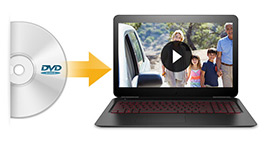
Haluatko löytää luotettavan Windows -DVD -soittimen Windows 11/10/8.1/8/7 -käyttöjärjestelmään? Lue tämä artikkeli ja löydä paras DVD -soitin Windowsille.
Lähetetty BD / DVD, Toista BD/DVD